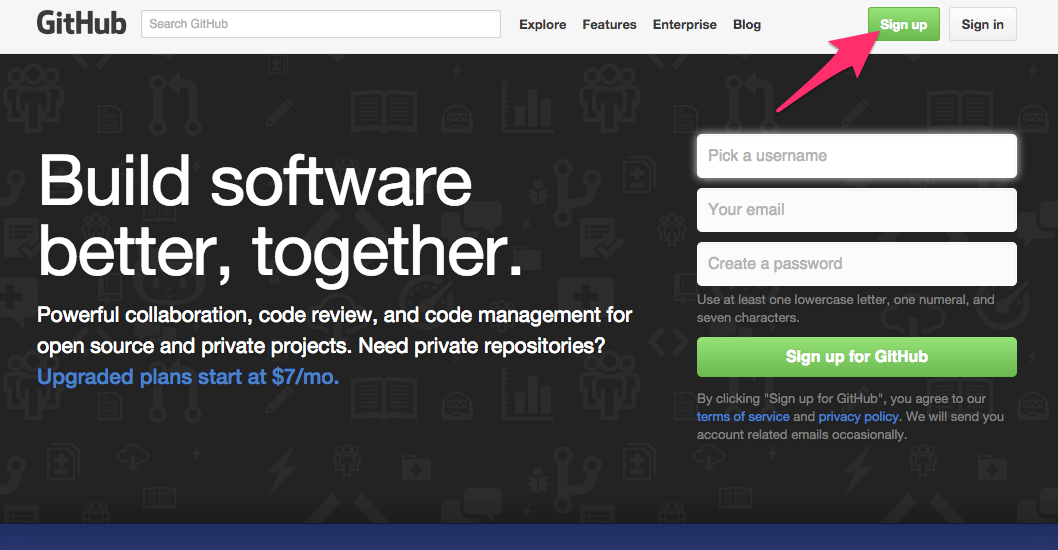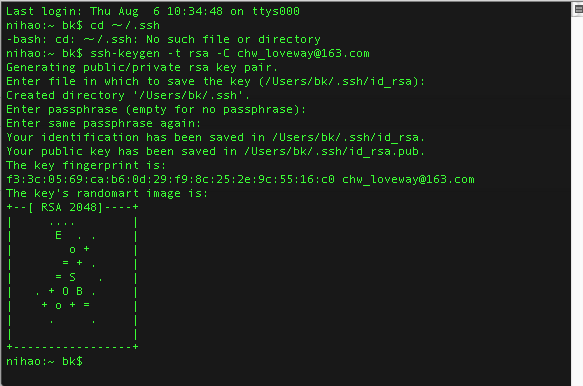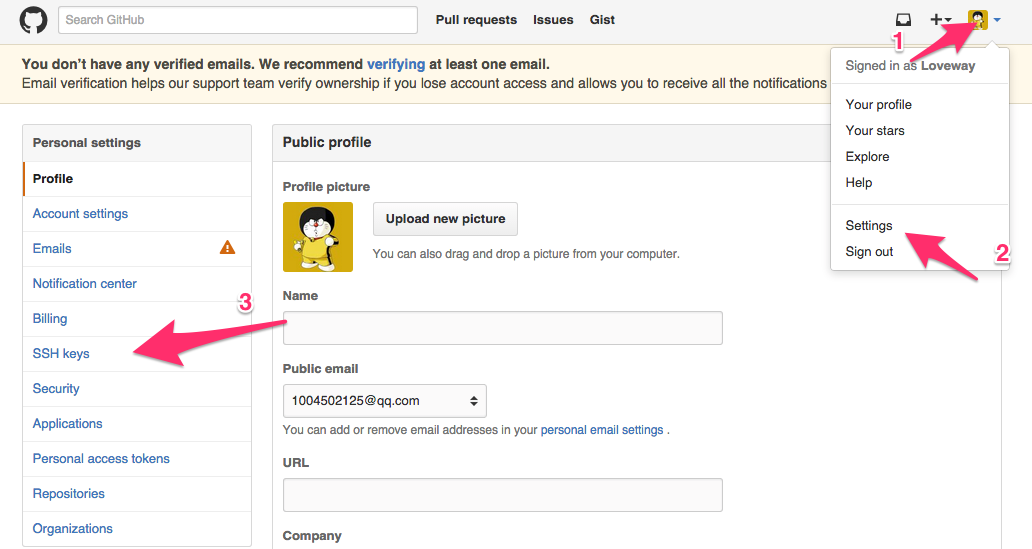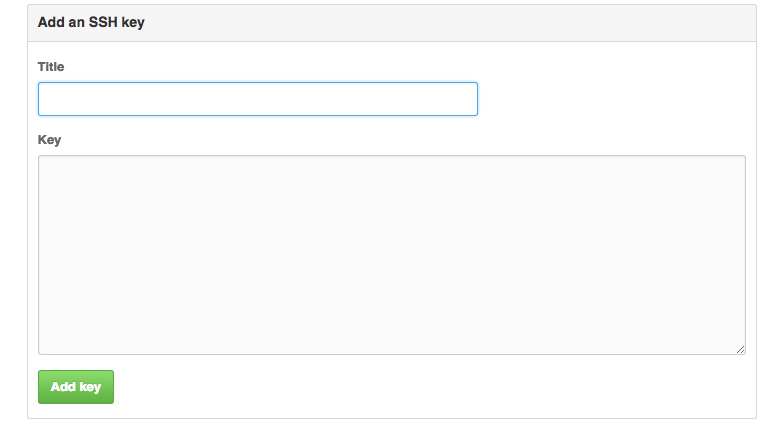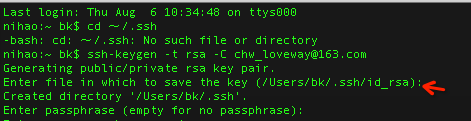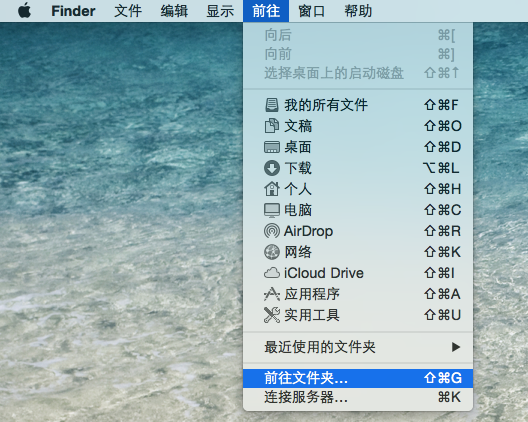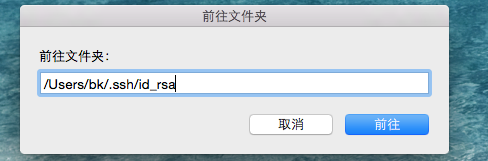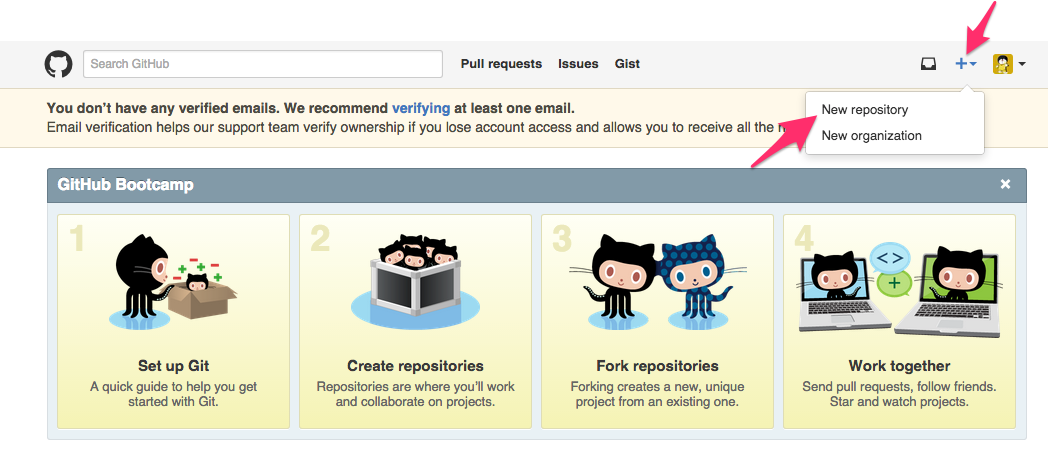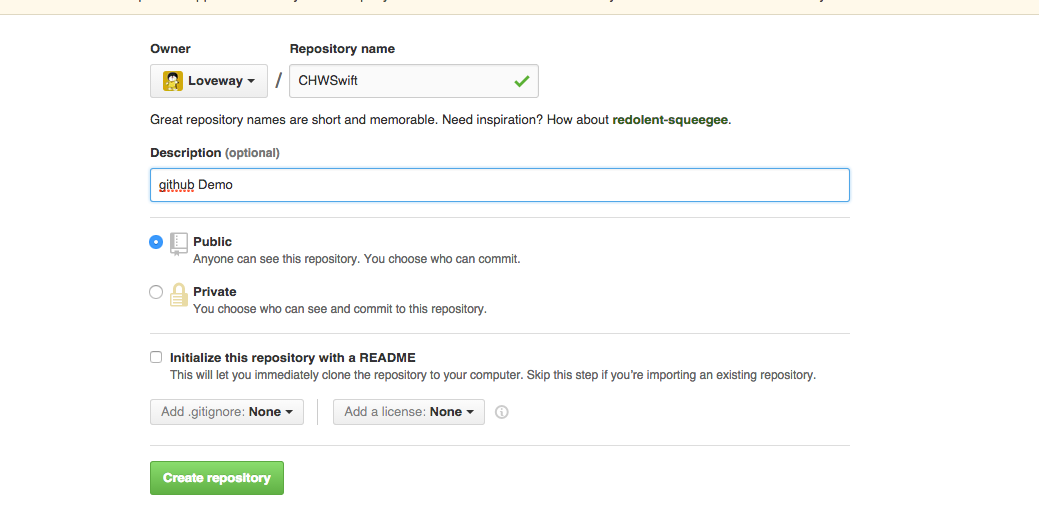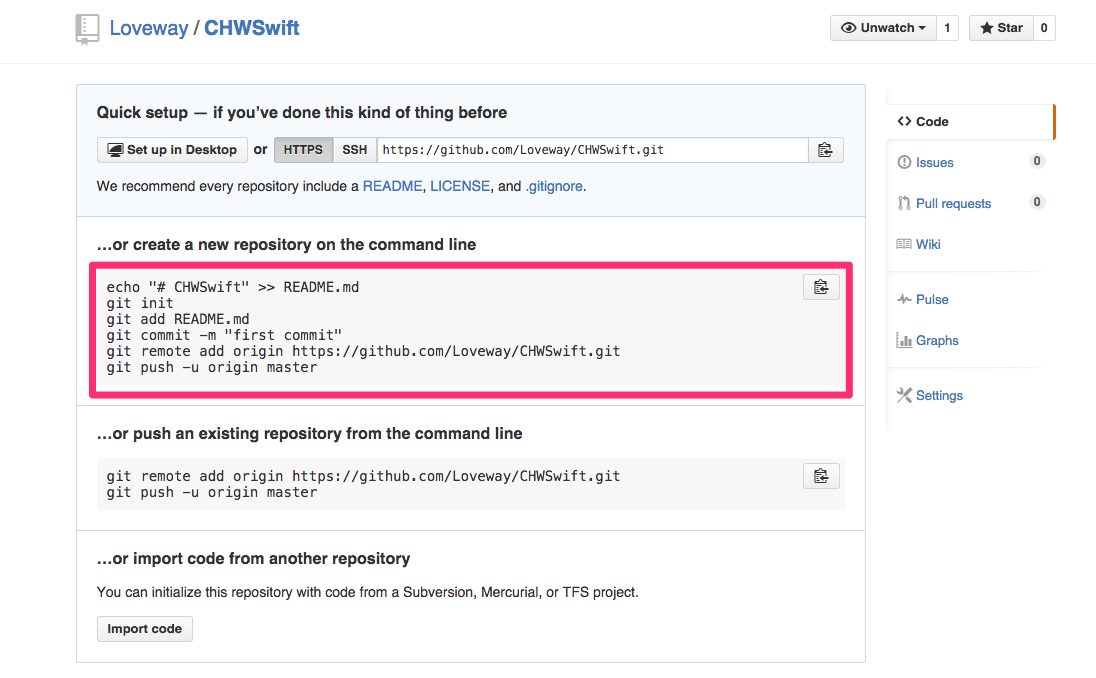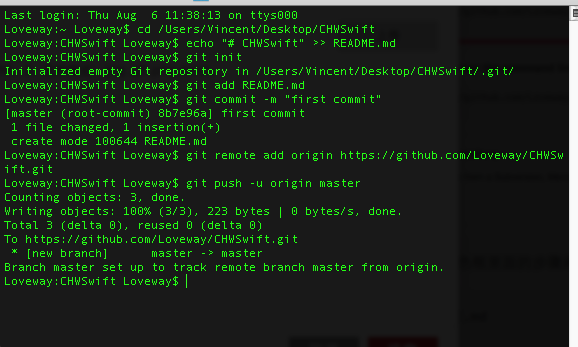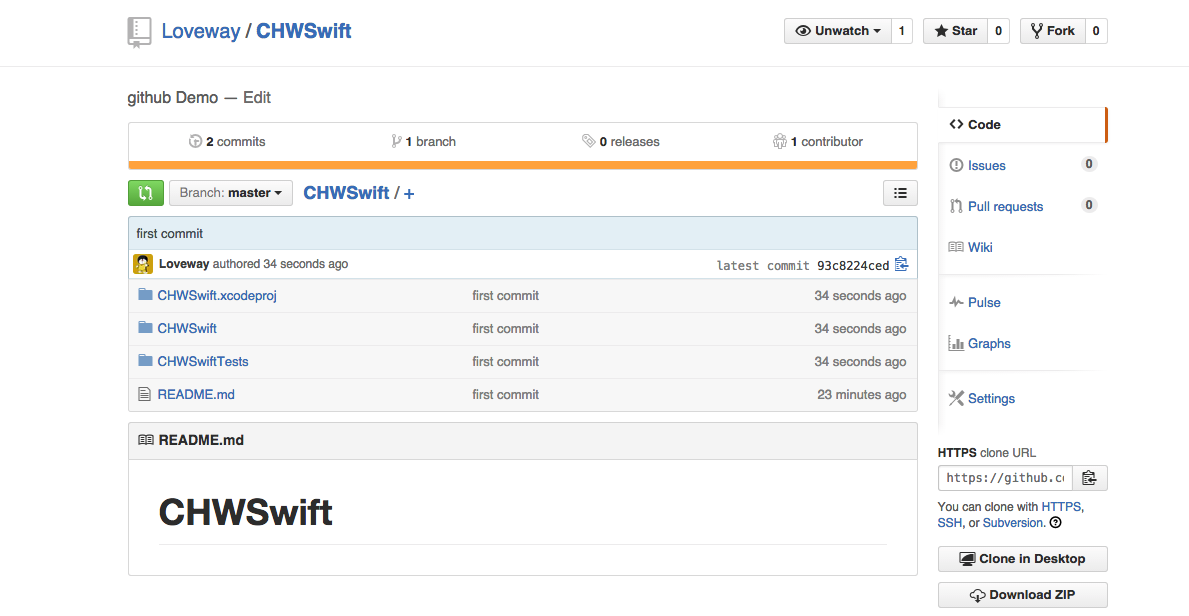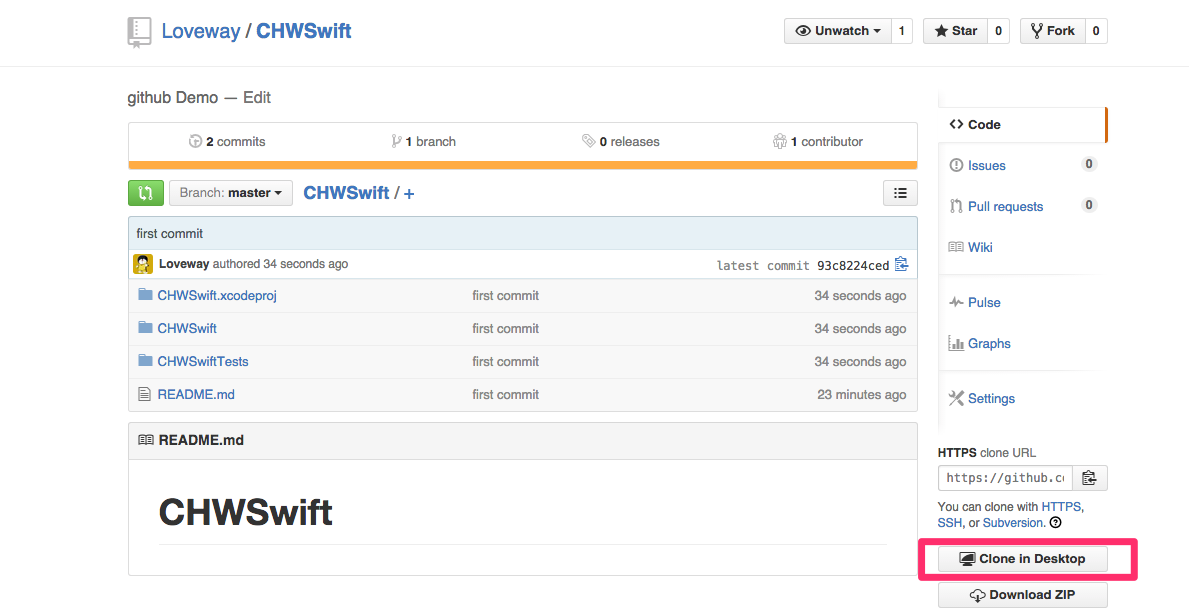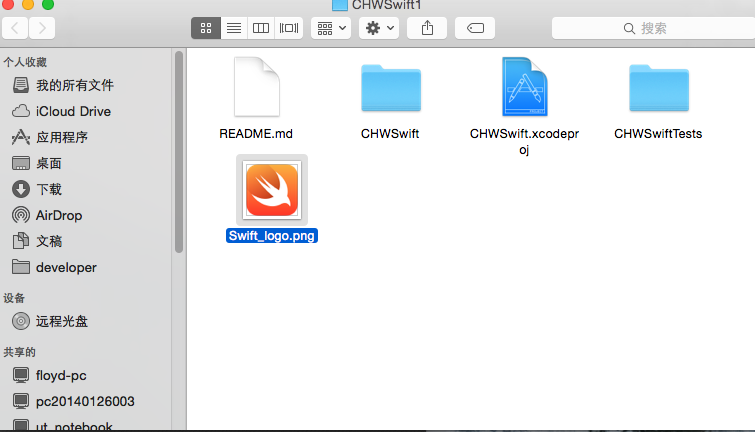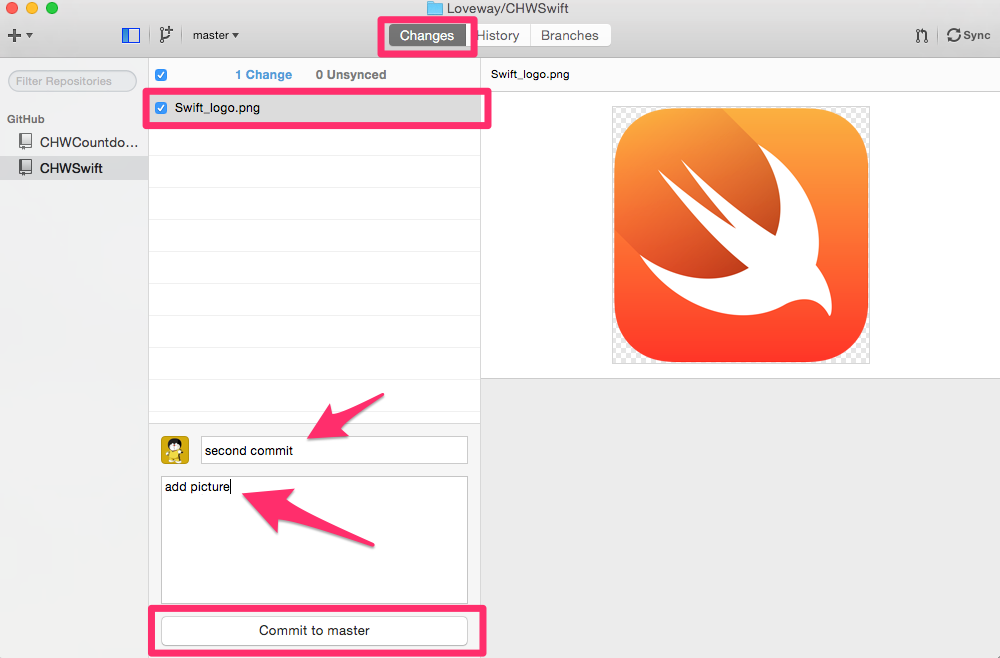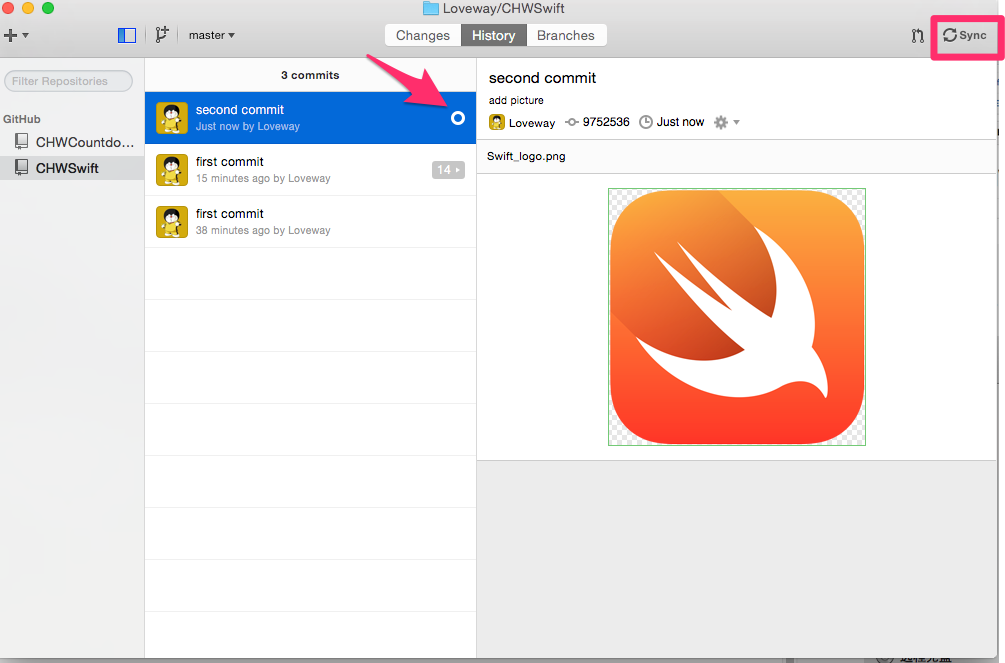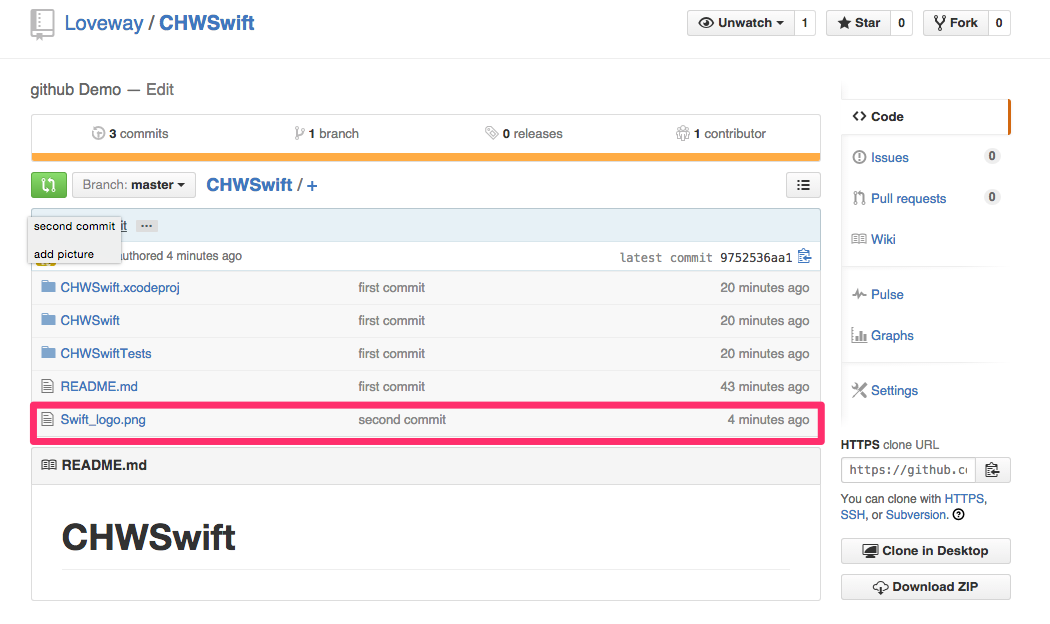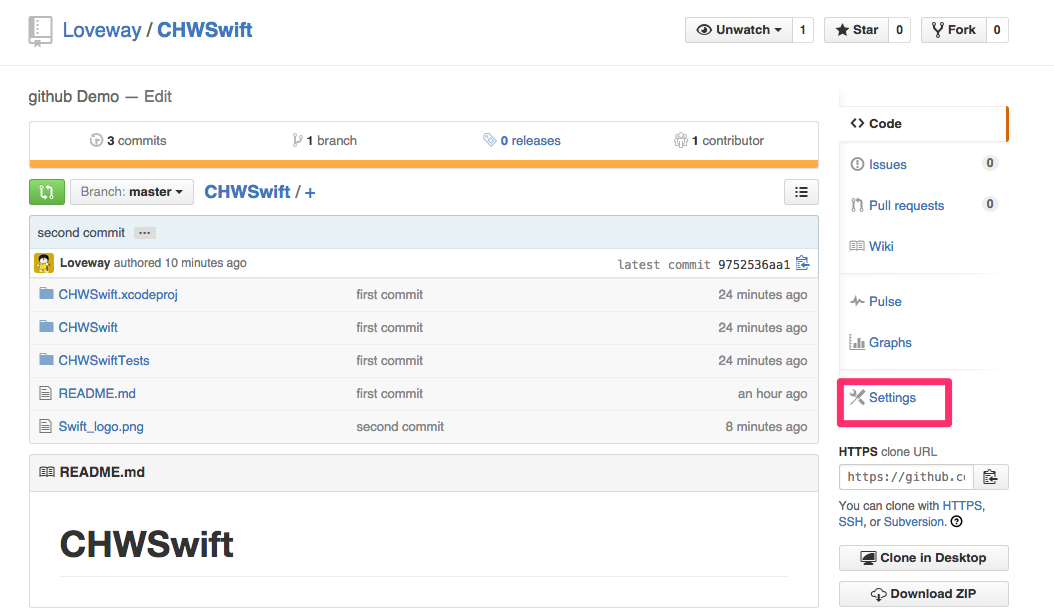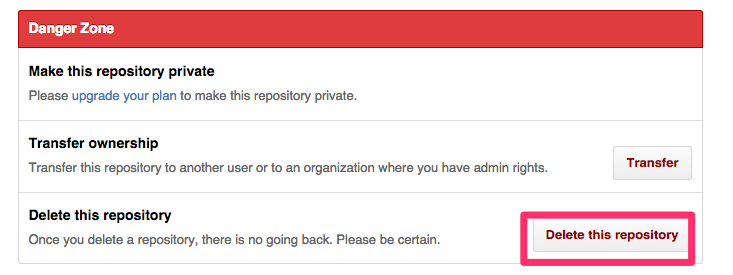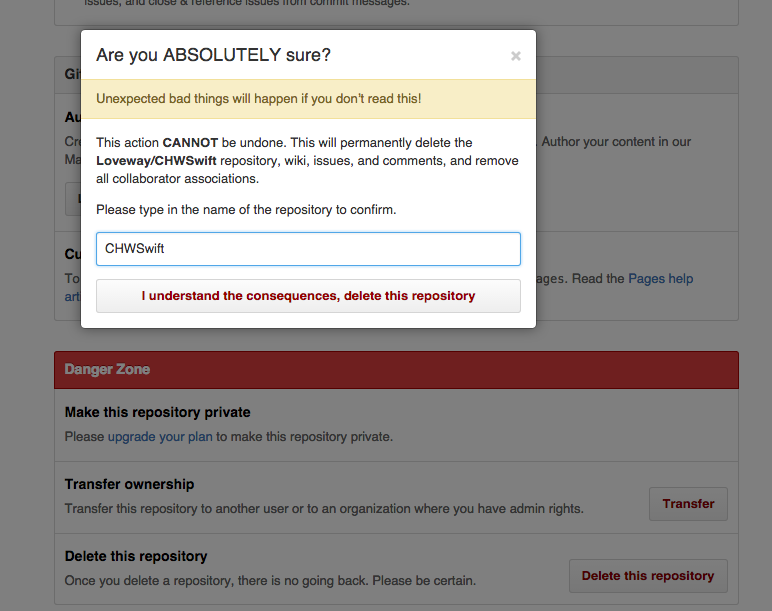之前最開始的时候就一直在github浏览下载各种代码,然后弄了一下代码上传不知道咋弄就不了了之了。刚好近期有空余时间就研究了下github托管代码,这里就具体说说怎样高速的学会github上传你的代码(入门教程。大神飘过哈 )。
一.首先你须要做的
首先你须要做的是:
1.创建你的github账号:点击注冊,像这样
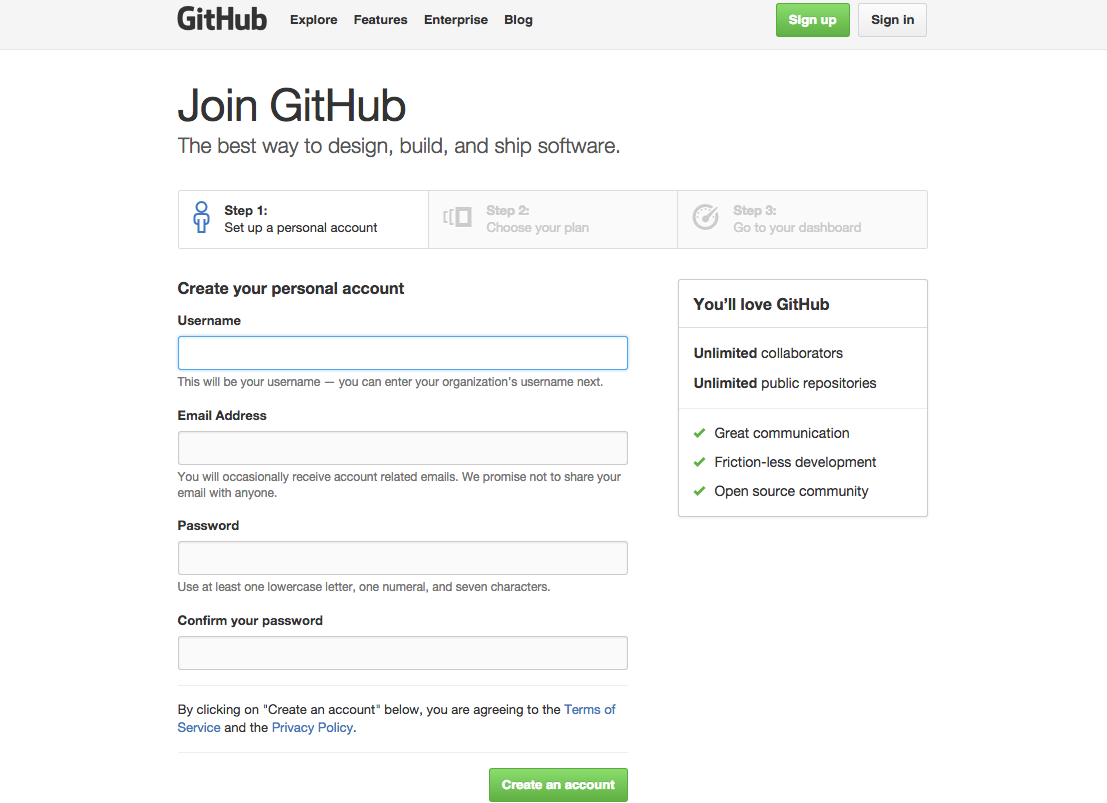
然后填写你的账号password啥的就能够了。
2.下载gitclient:点击
二.终端配置
1.打开终端。输入
cd ~/.ssh
这个是检查你的ssh的是否存在的,假设存在,先将已有的ssh备份,或者将新建的ssh生成到另外的文件夹下(假设第一次配置一般都是不存在的),不存在。你将会看到例如以下:
接下来你就须要用默认的參数生成ssh,终端输入
ssh-keygen -t rsa -C xxxxx@gmail.com
这里的xxxxx@gmail.com 就是你注冊github时的邮箱地址。比方我的是chw_loveway@163.com,那么我的终端就应该输入
ssh-keygen -t rsa -C chw_loveway@163.com
然后一直回车。直到这样
假设要改动ssh生成文件夹,在粗体位置处输入要生成的路径。选择默认的话。会生成在 ~/.ssh下
2.打开你的github,按着以下的步骤
点击左側的SSH keys 然后加入
上面的
Title:填写你注冊的邮箱号。这里就是chw_loveway@163.com key :填写你的生成的id_rsa.pub 文件将里面的内容copy到此 找不到id_rsa.pub 的话就将你刚才的位置,也就是
copy到前往就可以
选择文本编辑打开就可以。
3.測试一下你的账号跟github连上了没有,打开终端。输入
ssh -T git@github.com
假设出现
Hi Loveway! You've successfully authenticated, but GitHub does not provide shell access.
就表示你已经连上了,如图
三.上传代码到github
登录到github。然后点击+,选择New repository如图
然后会跳到以下这个界面
这里须要填写的有
Repository name:你自己建的project的名字
Description:对你上传project的一个简单的描写叙述 Public:选择的是全部人都可见 Private:能够设置你指定的人可见 这里我们一般选择的就是Public,依据自己须要你能够选择Private 以下的 Initialize this repository with a README:就是给你的project初始化一个README(project的使用方法简单介绍之类的)的一个文件。这里我们不选,到后面自己创建。 然后点击Create repository到下个界面,如图 到这里你就不须要做什么了,按着红色框里面的步骤来就能够了,打开终端,输入
echo "# CHWSwift" >> README.mdgit init...
如图
刷新你的github你就能够看到了
四.改动你的githubproject
你能够这样做,点击github右下角的Clone in Desktop
将文件保存到本地。这里我就设置路径为桌面,放在桌面上了,然后我就往里面加入了一张图片
如图我加入一张图片Swift_logo.png
然后看看我的githubclient点击changes,就会发现新增了一个图片,然后填上描写叙述(比方我这里写的是second commit 和 add picture)提交
然后就如图点击History就能够看到你的历史提交记录。这里我们会发现我刚才提交的也就是second commit 后面有一个圆圈,这个的意思就是还没有同步到github上去。点击右上角的Sync。就能够同步了,这一步不要忘记,不然你在github上看不到你的更新。如图
然后刷新我们的project主页,就能够看到提交的更新了
五.最后
有的童鞋问我怎么删除github上的project。事实上这个删除有点不一样,具体就是到你的project页面,点击右側以下的Setting
进入下一个页面,到最底部,点击Delete this repository然后输入你的project名,也就是你要删除的project名字就可以了(比方我这里就是CHWSwift)
关于里面README文件的编写,主要用到的是markdown语法,有兴趣的童鞋能够去研究研究,到这里,代码就托管到github上了!欢迎关注我的github主页 。如有问题请留言。